Exibir e entender o relatório Agentes na Análise em tempo real do Omnicanal
O Omnichannel for Customer Service oferece um conjunto de recursos que ampliam o poder do Dynamics 365 Customer Service Enterprise para permitir que as organizações se conectem e interajam instantaneamente com clientes em canais de mensagens digitais. É necessária uma licença adicional para acessar o Omnichannel for Customer Service. Para obter mais informações, consulte as páginas Visão geral de preços do Dynamics 365 Customer Service e Plano de preços do Dynamics 365 Customer Service.
O relatório Agentes consiste em métricas que oferecem uma visão geral do desempenho do agente para ajudar os gerentes da central de contatos a otimizar a alocação do agente em tempo real. Essa capacidade é crucial para garantir que os clientes recebam o melhor suporte possível.
O relatório Agentes fornece informações sobre a capacidade e o status do agente nas últimas 24 horas. Fazendo drill down para exibir detalhes como capacidade em cada nível do agente, você pode identificar e alocar recursos rapidamente para resolver qualquer falta de pessoal. Assim, você ajuda a garantir que os clientes recebam suporte quando precisam.
Você também pode classificar agentes por habilidades usando o filtro Habilidades. Na seção Lista de agentes, quando você focaliza o nome de um agente, o conjunto de habilidades e a proficiência do agente são exibidos. Você pode revisar as habilidades e atribuir o melhor agente necessário para resolver o problema em questão.
Você pode selecionar o filtro Tudo para exibir o desempenho do agente em todos os canais. Você também pode selecionar um canal para exibir o desempenho do agente específico do canal. Você também pode filtrar áreas por hora, fila, fuso horário e status da conversa. Para obter mais informações, consulte Visão geral dos painéis de análise em tempo real do Omnicanal.
Saiba mais sobre as métricas mostradas no relatório Agentes.
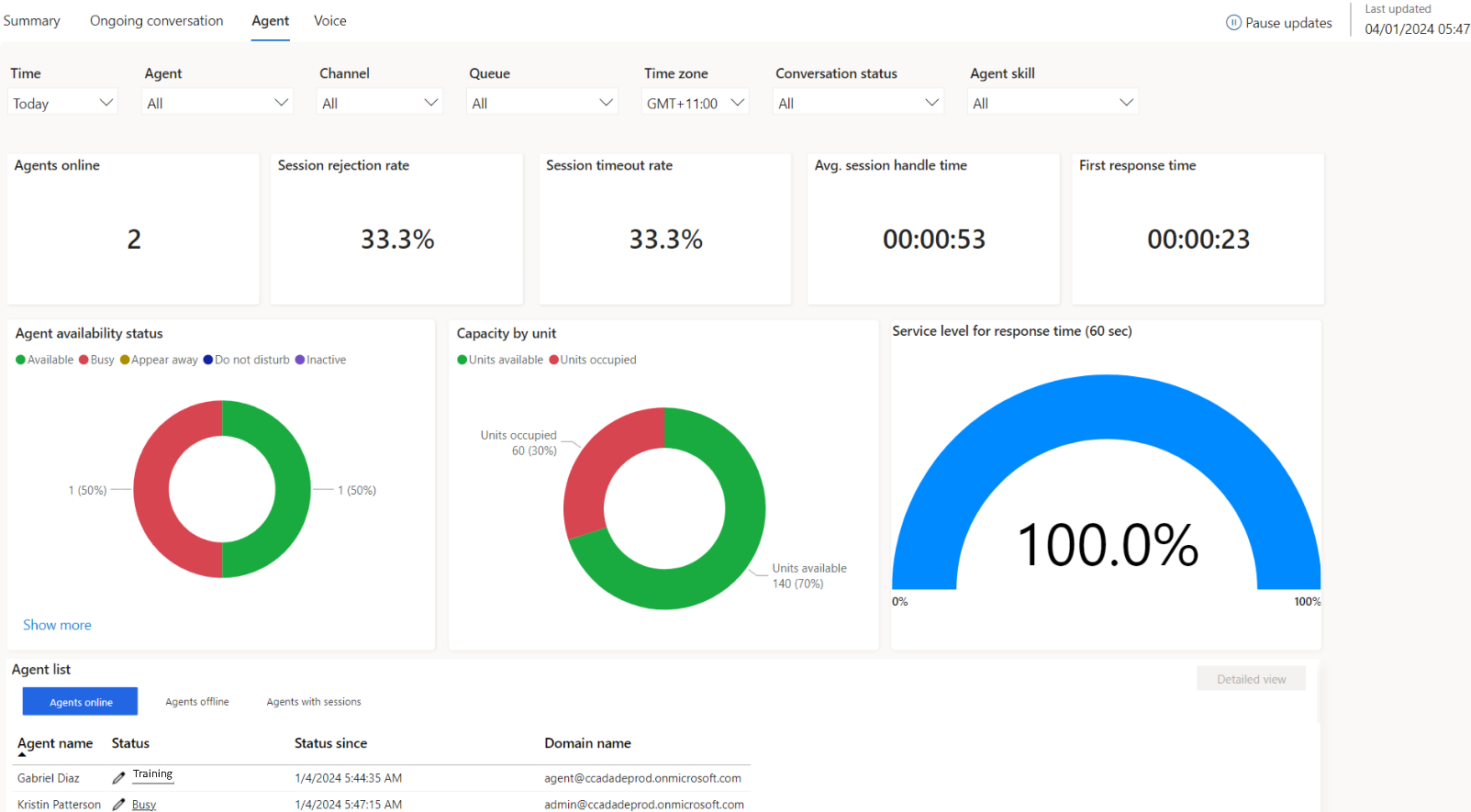
Gráficos interativos
Você pode exibir diferentes tipos de gráficos no relatório, como gráficos de rosca. O visual ajuda você a discernir alterações e padrões nos dados, de maneira que você possa agir rapidamente para resolver os problemas mais importantes.
Quando você seleciona um componente em um gráfico, os dados são filtrados de acordo. Assim, você pode exibir apenas dados relacionados ao componente selecionado. Por exemplo, se você selecionar o componente Ocupado no gráfico Status de disponibilidade do agente, o painel vai ser atualizado e só mostrar os agentes atualmente no estado Ocupado.
Fazer busca detalhada de detalhes do agente
Observação
Se você não vir todos os agentes listados no relatório como conectados, trabalhe com o administrador para garantir que os agentes tenham a função Agente Omnicanal ou que as funções personalizadas tenham o privilégio Leitura na referência de entidade msdyn_agentstatus.
Você pode fazer drill down na seção Lista de agentes do painel para exibir métricas-chave sobre detalhes do agente e insights específicos sobre o desempenho de agentes individuais.
Você vai ver as guias a seguir. As guias também mostram status de presença personalizados, configurados por você e usados pelos agentes.
Agente online: mostra agentes que estão online no momento.
Agente offline: mostra agentes que fizeram logon antes, mas estão offline no momento.
Agentes com sessões: mostra agentes que trabalharam em uma sessão hoje, ou nas últimas 24 horas, ou que têm conversas abertas, dependendo do filtro Tempo.
Dependendo das informações que você deseja ver, selecione a guia e selecione um nome de agente na grade Lista de agentes. Selecione Exibição detalhada. Os detalhes do agente são mostrados em uma nova página.
Na página de detalhes do agente, você pode exibir as habilidades do agente por proficiência e a disponibilidade do agente por unidades e perfis de capacidade.
Você pode fazer drill down ainda mais por Conversas e acompanhar o progresso de uma conversa e o sentimento do cliente associado. Por meio de Histórico de presença do agente, você pode exibir a presença do agente em tempo real.
Saiba mais sobre as métricas na grade Lista de agentes e na página de detalhes do agente.
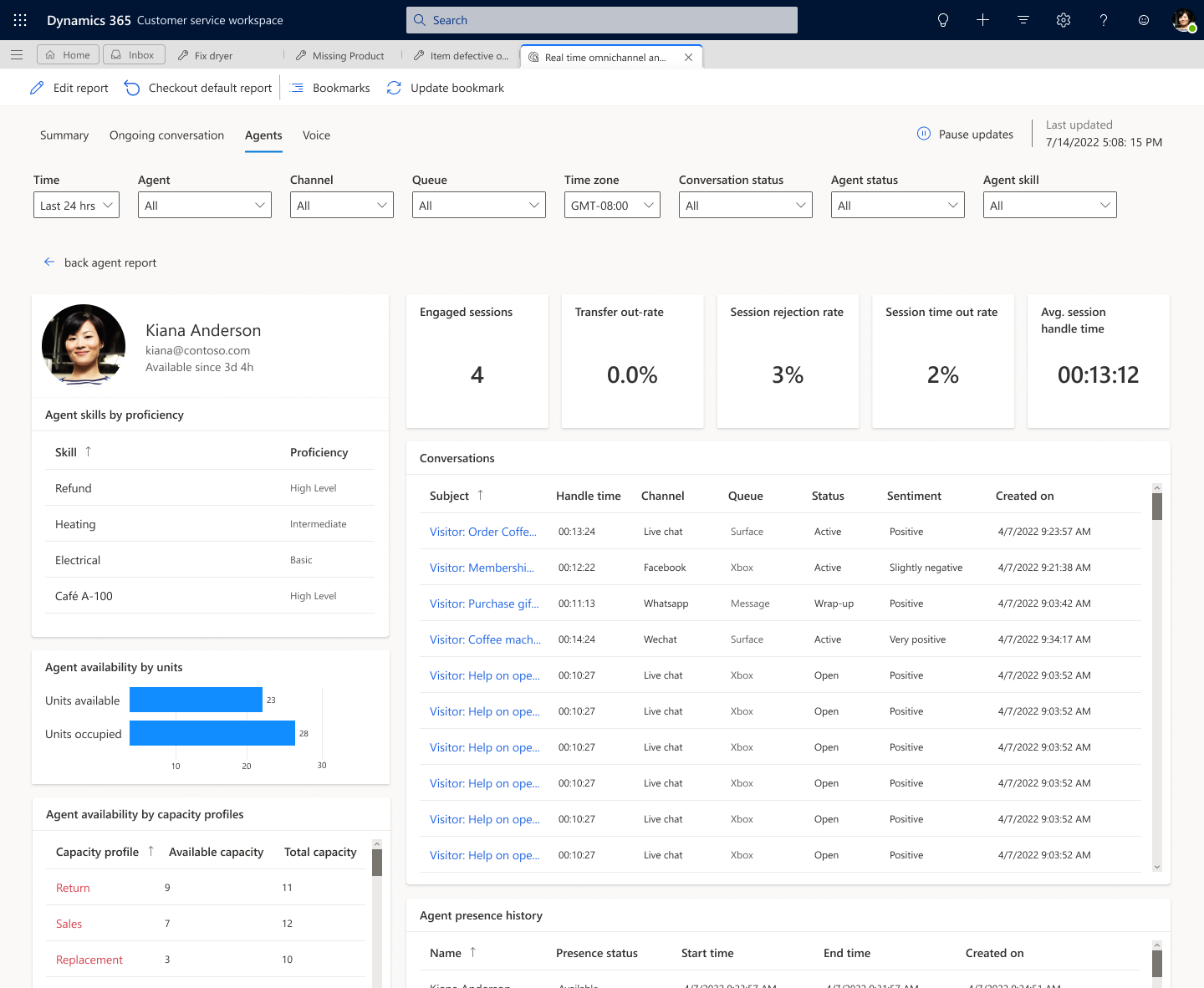
Confira também
Usar métricas do Omnicanal para Customer Service
Gerenciar relatórios de análise em tempo real no Omnicanal para Customer Service
Visão geral do relatório de análise em tempo real do Omnicanal
Exibir e entender o relatório Voz na Análise em tempo real do Omnicanal
Exibir e entender o relatório Conversa em andamento na Análise em tempo real do Omnicanal
Exibir e entender o relatório Resumo na análise em tempo real do Omnicanal
Comentários
Em breve: Ao longo de 2024, eliminaremos os problemas do GitHub como o mecanismo de comentários para conteúdo e o substituiremos por um novo sistema de comentários. Para obter mais informações, consulte https://aka.ms/ContentUserFeedback.
Enviar e exibir comentários de